
Como corrigir problemas de Bluetooth do Android
Temos algumas dicas se você tiver um telefone Samsung ou Android que não se conecta ou emparelha com Bluetooth e está procurando soluções para consertar isso. Identificaremos os motivos dos problemas de Bluetooth e procuraremos soluções que podem ajudá-lo a resolver o problema.
Se você está tentando conectar seu telefone Samsung ao carro, fones de ouvido ou algum outro dispositivo, mas nada acontece, talvez seja porque o problema está no Bluetooth do seu telefone. Como corrigir problemas de Bluetooth do Android
Embora existam muitos motivos potenciais pelos quais seu telefone Android pode não ser capaz de detectar outro dispositivo Bluetooth, podemos ajudá-lo a solucionar esse recurso em seu dispositivo para que você possa voltar a aproveitar seus benefícios. Vamos dar uma olhada em alguns motivos comuns pelos quais seu telefone Samsung Galaxy ou Android não detecta outro dispositivo Bluetooth e como você pode resolver cada um.
Leia também: Como consertar um telefone ou tablet Android que não liga .
Tirando o óbvio do caminho
Para começar, vamos esclarecer o básico e resolver as coisas mais óbvias. Bluetooth é uma tecnologia que permite conectar dois dispositivos sem fio para que dados e informações possam fluir entre os dois dispositivos.
Quando você emparelha dispositivos Bluetooth com êxito , os dados podem ser transferidos facilmente de um para outro. Se o emparelhamento não for bem-sucedido ou se você não conseguir emparelhar os dispositivos, há um problema com o hardware ou com o software de qualquer um dos dois dispositivos.
Uma coisa importante a perceber é que o seu telefone ou dispositivo com o qual você irá emparelhá-lo nem sempre está no modo de emparelhamento. Vejamos o exemplo de conectar um fone de ouvido ao telefone usando Bluetooth.
Você deve garantir que o fone de ouvido esteja no modo em que possa ser emparelhado. Seu fone de ouvido deve estar no modo de emparelhamento. Seu telefone deve estar pronto para verificar todos os dispositivos Bluetooth ao seu redor.
Se não estiverem no modo correto, os dispositivos não conseguirão se conectar. Certifique-se de que o Bluetooth esteja ativado em seu smartphone e no dispositivo que você deseja emparelhar com seu telefone.
Garantir (correções rápidas)
1. Certifique-se de ter energia suficiente
- Considere carregar ambos os dispositivos acima de 15% antes de criar uma conexão.
2. Certifique-se de que seu Bluetooth esteja ligado
- Podemos ter desabilitado o Bluetooth por engano e esquecido de reativá-lo. Se o ícone do Bluetooth estiver azul, significa que está LIGADO
3. Certifique-se de que os dispositivos Bluetooth estejam a menos de 30 pés
- Os dispositivos precisam estar próximos o suficiente um do outro antes de serem conectados. Considere aproximar os dispositivos.
4. Certifique-se de que o dispositivo não requer um aplicativo de emparelhamento
- Alguns dispositivos, como fones de ouvido e smartwatches Samsung , precisam ser conectados por meio do aplicativo Galaxy Wearable .
- Confira a página de suporte do dispositivo para saber mais sobre o emparelhamento Bluetooth.
5. Teste com outros dispositivos
- Para ajudar a diminuir o problema, considere emparelhá-lo com outros dispositivos em sua casa ou nas proximidades. Se outros dispositivos se conectarem, o problema poderá ser o próprio dispositivo Bluetooth.
Com o óbvio resolvido, agora podemos nos concentrar nas etapas de solução de problemas para ajudá-lo a resolver problemas mesmo depois de estabelecer uma conexão Bluetooth, ativando o Bluetooth em ambos os dispositivos.
Solução 1: alternar a conexão Bluetooth
Se a conexão Bluetooth não puder ser estabelecida ou você não conseguir emparelhar dois dispositivos, a primeira e mais básica etapa de solução de problemas é alternar a conexão Bluetooth. Abra a aba de notificações do seu telefone e procure o ícone do Bluetooth.
Desligue a conexão Bluetooth, aguarde 10 segundos e ligue-a novamente. Agora tente verificar se o telefone pode emparelhar com o dispositivo Bluetooth ou não.

Solução 2: alternar o modo Avião
Desligue o modo de alternância, aguarde 10 segundos e ligue-o novamente.
Solução 3: redefinir as configurações de rede
Isso restaurará todas as configurações de rede para os padrões de fábrica (incluindo aquelas relacionadas a Wi-Fi e dados móveis). Veja como redefinir as configurações de rede:
- Navegue até Configurações > Gerenciamento geral
- Agora toque em Redefinir > Redefinir configurações de rede.
- Toque em Redefinir configurações.
- Insira um Pin ou padrão
- Toque em Redefinir configurações para confirmar a ação.

Solução 4: descarte problemas relacionados ao dispositivo ao qual você está se conectando
Antes de começarmos a solucionar problemas do telefone ou tablet, é essencial descartar que o dispositivo não seja a causa do problema. Para verificar se o dispositivo está funcionando ou não, conecte-o a outro dispositivo, como um telefone ou laptop diferente, e verifique se funciona corretamente nos outros dispositivos.
Se o dispositivo Bluetooth funcionar bem em outros telefones ou tablets, o problema está no seu telefone e uma solução adicional deve ser realizada. Mas suponha que o dispositivo não se conecte a um telefone ou dispositivo diferente.
Se for esse o caso, o problema está no dispositivo e pode ser necessário seguir o manual do dispositivo para solucionar esse dispositivo específico ou levá-lo ao fabricante para que seja verificado ou substituído.
Isso é fundamental para garantir que as etapas de solução de problemas abaixo valham a pena para corrigir seus problemas de Bluetooth.
Solução 5: reinicie o telefone e o dispositivo
Comece reiniciando seu telefone. Uma reinicialização corrige erros simples e ajuda seu telefone a reiniciar. Ligue o Bluetooth puxando para baixo a aba de notificação do seu telefone e tocando no ícone do Bluetooth depois que o telefone for reiniciado.
Certifique-se de que o dispositivo esteja no modo de emparelhamento. Mantenha-o por perto e dê tempo ao seu telefone para verificar todos os dispositivos próximos.
Assim que seu telefone mostrar o nome do dispositivo na tela, toque nele e conecte-se. Se a conexão for bem-sucedida e o emparelhamento funcionar, o problema desapareceu; se o problema persistir, tente reiniciar o dispositivo ao qual você está tentando se conectar.
Reinicie o dispositivo, coloque-o em modo de emparelhamento e verifique se a conexão foi estabelecida.
Solução 6: remover todos os dispositivos emparelhados
Permita que seu telefone comece do zero. Você pode fazer isso removendo todos os dispositivos que foram emparelhados anteriormente.
Remova os dispositivos da sua lista e permita que seu telefone seja emparelhado com o dispositivo novamente. Para remover todos os dispositivos emparelhados, siga estas etapas:
- Vá para Configurações
- Toque em Conexões > Ativar Bluetooth
- Toque em Bluetooth.
- Você verá uma lista de dispositivos com os quais você emparelhou
- Há um ícone de configurações próximo ao nome de cada dispositivo. Toque no ícone para desemparelhar o dispositivo.
- Faça isso para todos os dispositivos até que não haja mais dispositivos em sua lista.
Depois que todos os dispositivos forem removidos, seu telefone começará a procurar novamente dispositivos para conexão. Deve mostrar o dispositivo ao qual você deseja se conectar. Tente emparelhá-lo agora e verifique se funciona.
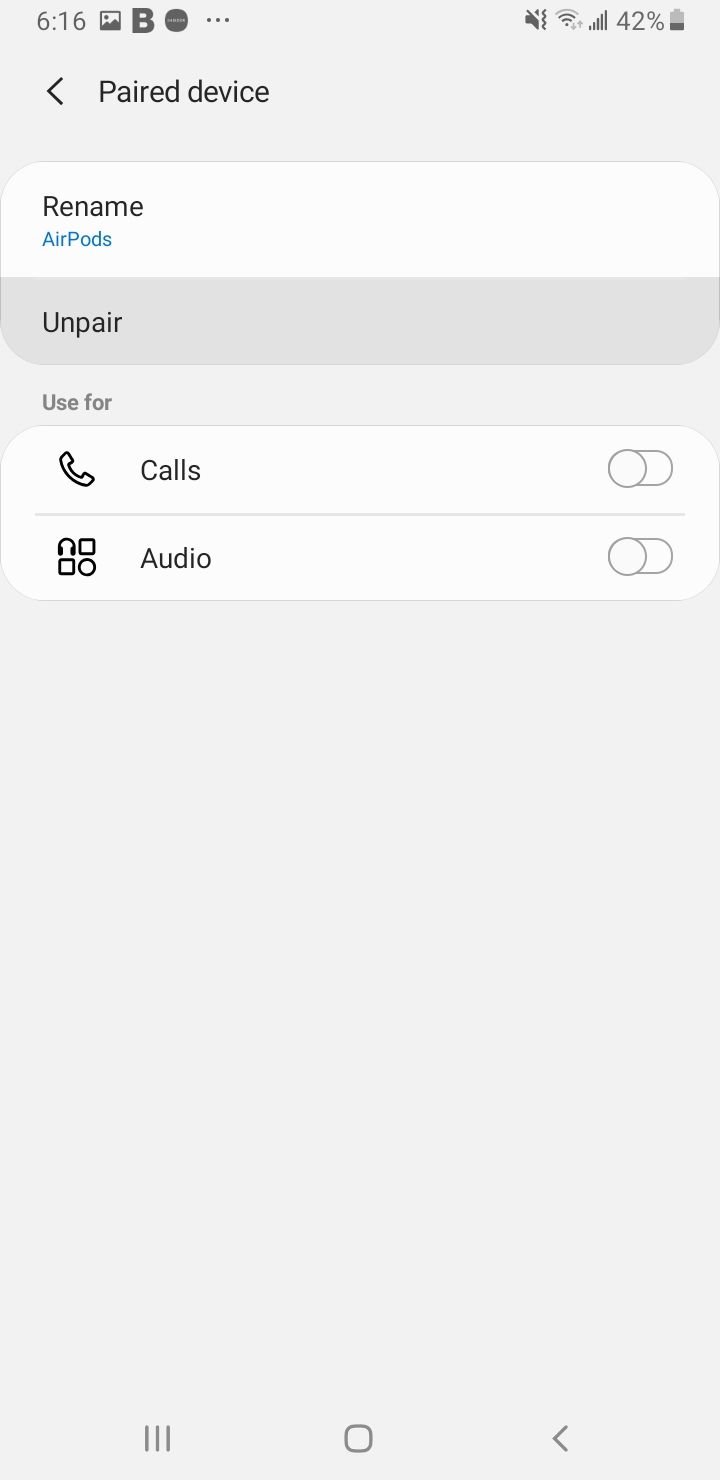
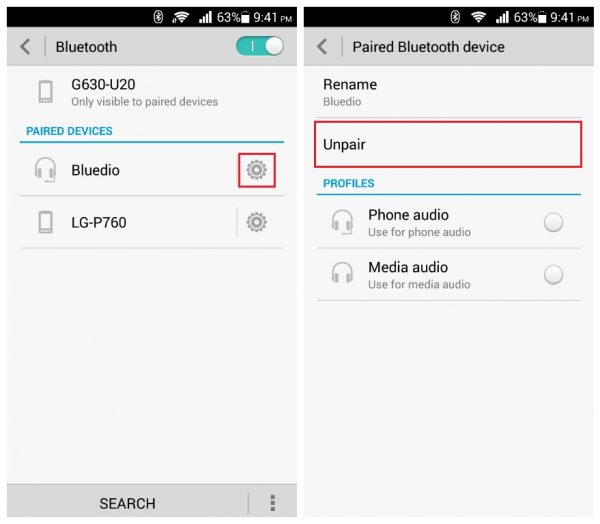
Solução 7: limpe o cache e os dados do Bluetooth
Se o Bluetooth do seu telefone funcionou corretamente antes, mas você começou a notar problemas de Bluetooth recentemente, considere limpar os arquivos de cache do Bluetooth do seu telefone. Os arquivos de cache podem ser corrompidos com o tempo ou devido a ajustes específicos do sistema.
A remoção desses arquivos é inofensiva porque eles contêm apenas dados que ajudam seu telefone a tornar sua experiência com Bluetooth mais suave. Esses arquivos serão criados assim que você começar a usar o Bluetooth novamente. Para excluir o cache do Bluetooth, siga estas etapas:
- Navegue até Configurações
- Toque em Aplicativos
- Você encontrará uma lista completa de aplicativos na próxima tela. Toque no ícone Classificar ( em seguida, toque em Mostrar aplicativos do sistema )
- Procure Bluetooth e toque nele.
- Na próxima tela, toque em Armazenamento .
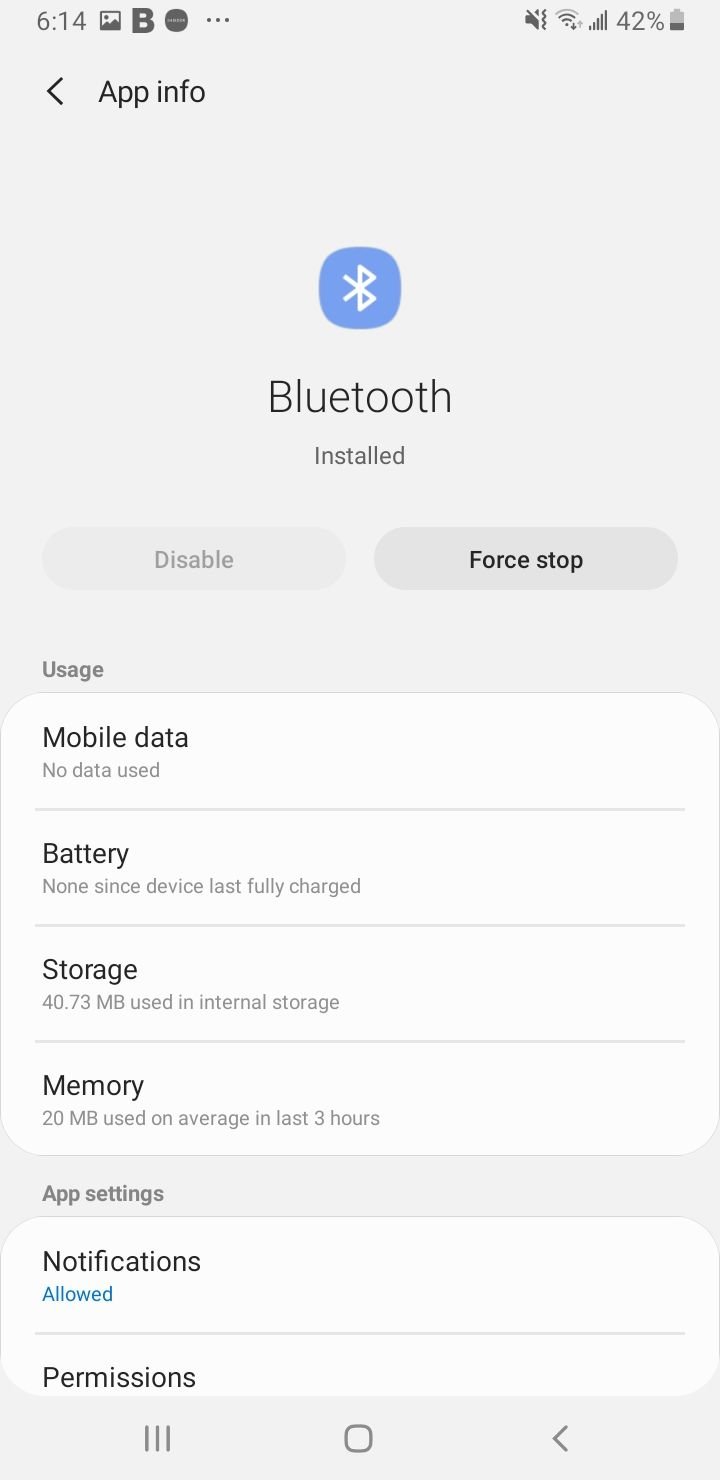
- Em seguida, toque em Limpar Cache e confirme sua seleção tocando em OK.
Assim que o cache for limpo, reinicie o telefone e tente conectar-se novamente. Verifique se o seu telefone consegue estabelecer a conexão e se a conexão funciona corretamente ou não.
Embora a limpeza do cache remova apenas os arquivos do cache, limpar os dados do Bluetooth é como redefinir sua conexão Bluetooth para que ela seja iniciada novamente.
Se você tiver alguma conexão ou emparelhamento Bluetooth na lista de dispositivos emparelhados do Bluetooth, todas essas conexões serão totalmente perdidas.
Você terá que emparelhar os dispositivos novamente depois que os dados forem apagados. Limparemos os dados para que todos os arquivos corrompidos sejam removidos. O Bluetooth terá a chance de começar do zero. Siga estas etapas para limpar seus dados Bluetooth:
- Navegue até Configurações
- Toque em Aplicativos
- Você encontrará uma lista completa de aplicativos na próxima tela. Toque no ícone Classificar ( em seguida, toque em Mostrar aplicativos do sistema )
- Procure Bluetooth e toque nele.
- Na próxima tela, toque em Armazenamento .
- Em seguida, toque em Limpar dados e confirme sua seleção tocando em OK.
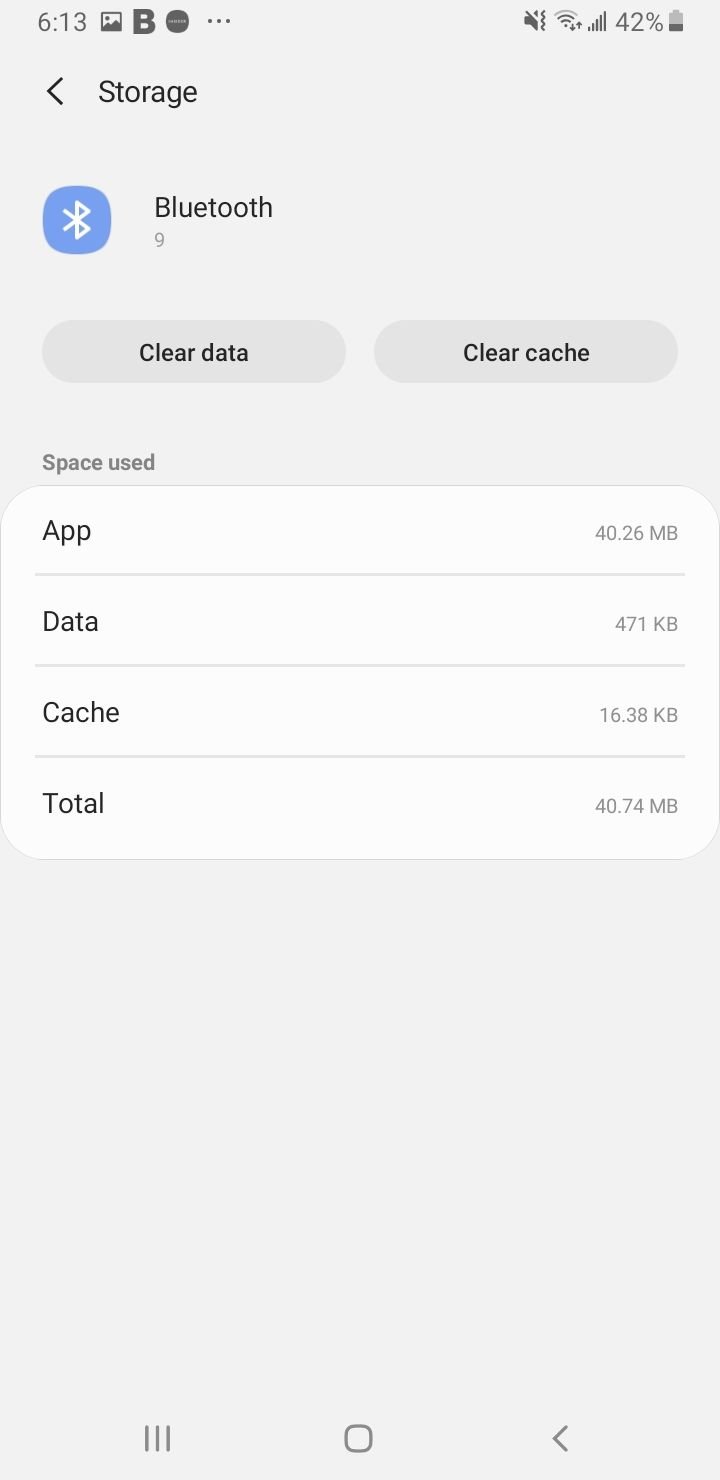
Depois que os dados forem apagados, reinicie o telefone e ligue a conexão Bluetooth. Deixe seu telefone ou tablet procurar o dispositivo e estabelecer uma conexão com o outro dispositivo no modo de emparelhamento.
Assim que o emparelhamento for concluído, verifique se a conexão está funcionando perfeitamente.
Solução 8: atualize o software
Seu dispositivo Samsung pode estar precisando de uma atualização que pode incluir lançamentos de aplicativos específicos que podem estar causando problemas com o Bluetooth. Muitas coisas podem ser corrigidas com a ajuda de uma atualização.
Atualize o software do seu telefone para garantir que o Bluetooth funcione conforme o esperado. Para verificar manualmente se há atualizações, siga estas etapas:
- Vá para Configurações> Atualização de software
- Toque em Baixar e instalar
- Em seguida, toque em Instalar agora

Assim que a atualização for concluída, seu telefone será reiniciado. Após a reinicialização do telefone, tente usar o Bluetooth e verifique se o problema desapareceu.
Além disso, verifique se há atualizações para o dispositivo Bluetooth que você está tentando conectar ao seu telefone ou tablet. Existe a possibilidade de o dispositivo estar desatualizado e causar problemas por causa disso. Tente estabelecer a conexão e verifique se funciona conforme o esperado.
Solução 9: modo de segurança
Quando você usa seu telefone no modo de segurança, ele desativa todos os aplicativos de terceiros e funciona da maneira mais básica. Isso o ajudará a identificar problemas que podem estar relacionados a aplicativos de terceiros.
O Bluetooth pode ser afetado por um aplicativo de terceiros, e a melhor maneira de identificar o problema é usar o telefone no Modo de Segurança e verificar se o Bluetooth funciona no Modo de Segurança.
- Pressione e segure o botão Liga / Desliga no seu dispositivo até ver o menu Energia> Toque em Desligar.
- Pressione e segure os botões Liga / Desliga e Diminuir volume simultaneamente para ligar o dispositivo.
- Assim que o logotipo da Samsung aparecer na tela, você pode soltar o botão liga / desliga. Certifique-se de continuar segurando o botão Diminuir volume
- O Modo de segurança agora aparecerá no canto inferior esquerdo da tela.
Como sair do modo de segurança (3 maneiras):
- Pressione e segure o botão Liga / Desliga por pelo menos 6 segundos e toque em Reiniciar.
- Pressione e segure os botões Liga / Desliga + Diminuir Volume para pelo menos 5 segundos
- Deslize de cima para baixo na tela para acessar o Painel de Notificação e toque em "Modo de segurança ativado" para desativar e reiniciar.
Assim que o telefone ou tablet for reiniciado, você verá o modo de segurança na tela.
Tente usar o Bluetooth no modo de segurança e verifique se funciona. Se você fizer isso com êxito, um aplicativo no seu dispositivo poderá estar interferindo na conexão Bluetooth.
Você pode reiniciar seu telefone para encontrar o aplicativo. Em seguida, você pode começar a desinstalar os aplicativos que acha que podem estar causando o problema.
Solução 10: redefinição de fábrica
Redefinir o telefone para as configurações de fábrica é uma maneira de começar do zero. Isso removerá todos os dados e aplicativos de terceiros do seu telefone. Depois de redefinir seu dispositivo para as configurações de fábrica, você deverá realizar um backup.
Os dispositivos Android já têm a opção de fazer backup dos dados do seu telefone. Ainda assim, é sempre preferível transferir fotos, vídeos e arquivos importantes para um computador antes de decidir redefinir o telefone.
- Vá para Configurações> Gerenciamento Geral
- Toque em Redefinir > Redefinir dados de fábrica.

Seu telefone começará a redefinir seu dispositivo excluindo todas as informações e dados armazenados em seu dispositivo. Assim que o processo de redefinição for concluído, você pode tentar usar o Bluetooth para verificar se funciona. Se o problema desaparecer, você poderá restaurar todos os dados do seu dispositivo.
No entanto, se o problema do Bluetooth persistir, pode haver um problema com a conexão física, que pode estar causando o problema.
Leve seu telefone a um profissional ou fabricante para solucionar o problema. Para telefones que estão na garantia, você poderá conseguir uma substituição.
1. Por que meu Bluetooth não liga?
Às vezes, o Bluetooth não liga. Sugere-se que você reinicie o telefone e tente ligar o Bluetooth em momentos como este.
Embora o problema geralmente seja resolvido com uma reinicialização, se aparecer novamente, considere excluir o cache e os dados do Bluetooth e reiniciar o dispositivo para corrigir o problema.
2. O que fazer quando o Bluetooth não se conecta ao meu carro?
Se você descobrir que o Bluetooth não pode ser emparelhado com o carro, certifique-se de que o kit veicular esteja funcionando conectando-o a um dispositivo diferente. Agora você deve entender que os protocolos e padrões Bluetooth são revisados com frequência.
Novos protocolos foram adicionados e você possui um dos smartphones mais recentes, mas se o kit Bluetooth do seu carro for antigo, pode haver problemas de compatibilidade entre os dois.
Se você começar a enfrentar o problema após uma atualização recente do firmware do seu telefone, verifique se o kit Bluetooth do seu carro ainda é compatível.
Se for esse o caso, tente excluir a partição de cache do telefone e reconecte-a. Para fazer isso, siga estas etapas:
Modelos/versões mais antigas:
- Para desligar o telefone, pressione e segure os botões Liga / Desliga, Aumentar volume e Início até que o telefone vibre.
- Estará no menu Recuperação do seu dispositivo.
- Destaque a opção ‘limpar partição de cache’ usando a tecla Diminuir volume e pressionando a tecla Liga / Desliga para selecionar a opção.
Atualizada:
- Pressione e segure o botão Liga / Desliga no seu dispositivo até ver o menu Energia> Toque em Desligar.
- Conecte seu telefone a um desktop/laptop com o cabo Tipo C original
- Pressione e segure os botões liga / desliga + aumentar volume
- Quando o logotipo do Android aparecer, solte todas as teclas.
- Use o botão Diminuir volume para navegar e selecione "Limpar partição de cache ".
- Use o botão Liga / Desliga para fazer seleções.
- Assim que o processo de limpeza da partição do cache for concluído, selecione Reinicializar sistema usando o botão Liga / Desliga.
- Pressione a tecla Liga / Desliga para reiniciar o dispositivo.
Seu dispositivo confirmará que a partição do cache foi apagada. Agora use o botão Volume para destacar a opção de reiniciar o dispositivo e pressione a tecla liga / desliga para confirmar a reinicialização.
Assim que o dispositivo for reiniciado, tente conectar-se novamente para verificar se o problema foi resolvido.
